如何叠加OR与IF函数使用
对于多个条件中,只有一个条件满足就满足我们的需求,我们应该如何处理?今天我就给大家分享一个简便的方法。
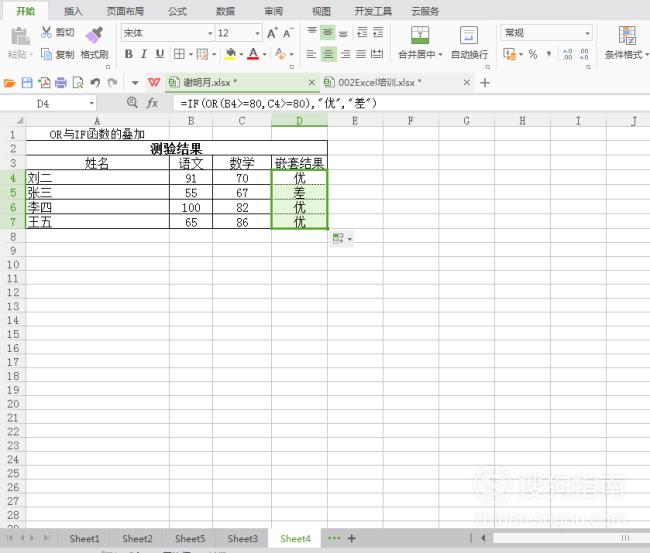
操作方法
【步骤01】
表格中是一份简单的小学语文数学成绩,数据是极其简单的。大家可以看到数据之间是没有任何规律的,首先我选中了需要呈现我公式结果的单元格如图所示。

【步骤02】
用鼠标点击表格上方的FX处,插入函数的界面框就弹出来了如图。选全部函数然后在查找函数处输入IF,这样在选择函数下面就会出现IF,选中IF下面就会有一段文字,是对IF这个函数用法简单的介绍。主要是用于判定一个条件是否满足我们的需求,满足就返回一个值,不满足就返回另外一个值。
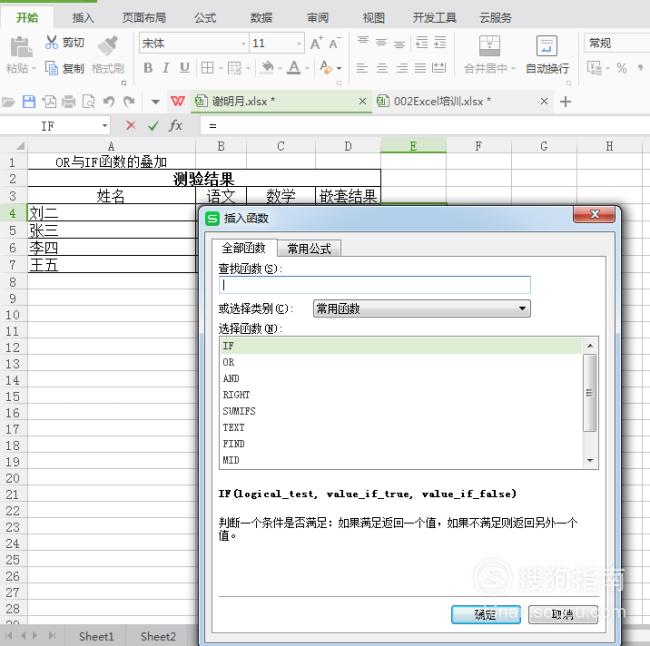
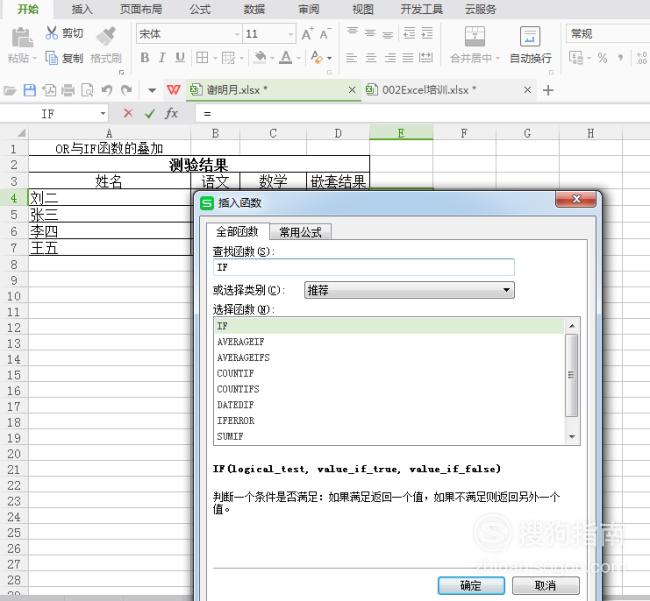
【步骤03】
由上一步操作就弹出了如图IF函数界面框,可以看到IF函数是有3个参数的。第一个参数是测试条件值,也就是说第一个参数是展示条件的。在这里我填写上了OR(B4>=80,C4>=80),表示的就是B4与C4两个值中有任意一个值大于80都可以返回TRUE的,如图函数界面的结果确实也是返回的TRUE。OR是一个非常简单的函数,在这里我就不单独的拉出来讲解了。
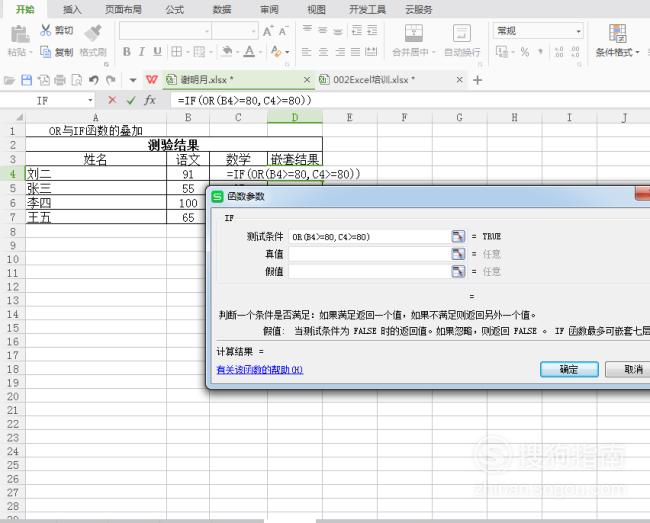
【步骤04】
IF函数的第二个参数是真值,也就是说当测试条件满足TRUE时,那么就可以返回这里我们赋予的真值优了。优是属于文体所以在公式中需要用引号引起来,平时大家在使用公式的时候也是需要注意这一点的。
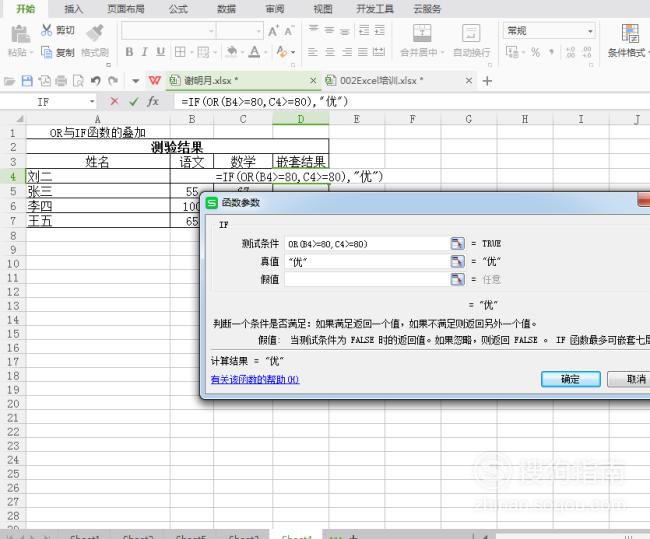
【步骤05】
IF函数的第三个参数是假值,在这里也就是说当测试条件不满足TRUE时,那么就会返回这里我们赋予的假值差了。同样的差也是文字在公式中出现也是需要用引号给引起来的。
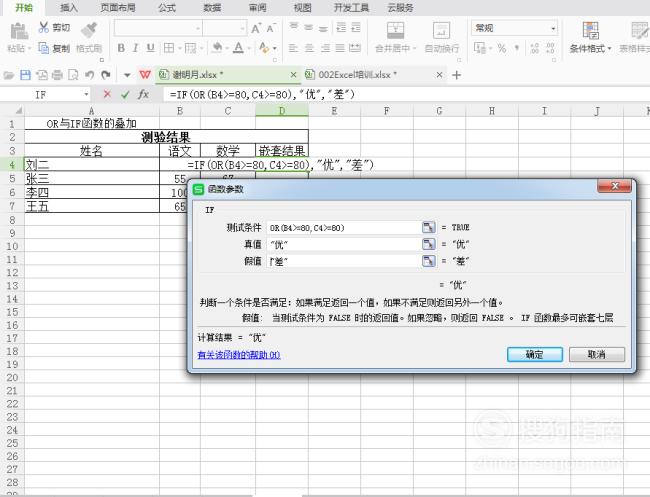
【步骤06】
上面已完成了函数三个参数的填写,点击确定以后结果就呈现在表格中的如图所示。很显刘二是优是正确的,因为刘二的语文是91超过了80,这里只要两门成绩有一门是大于80分就是优了,所以刘二分数的结果是优是正确的。
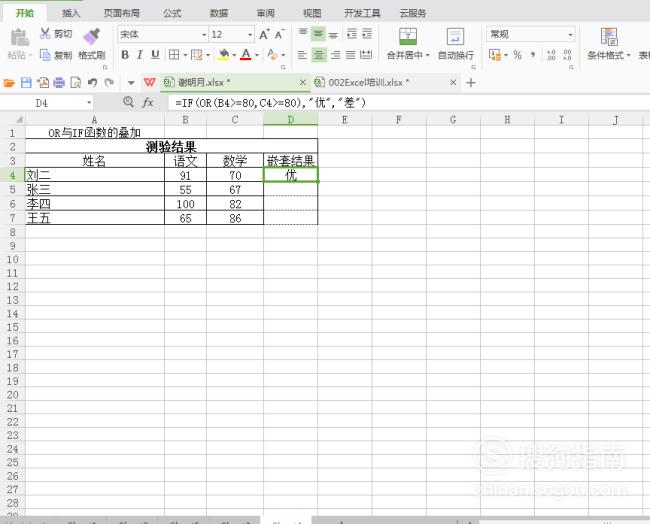
【步骤07】
公式使用一个结果的正确并不能说明什么,所以必须要对结果进行验证。当鼠标在选中的单元格的右下角变成十字架的时候,往下拖动公式。这样所有的结果就都出来了,大家可以看一下,并一一进行检验一下。今天就给大家介绍到这里,希望民可以帮助到大家。
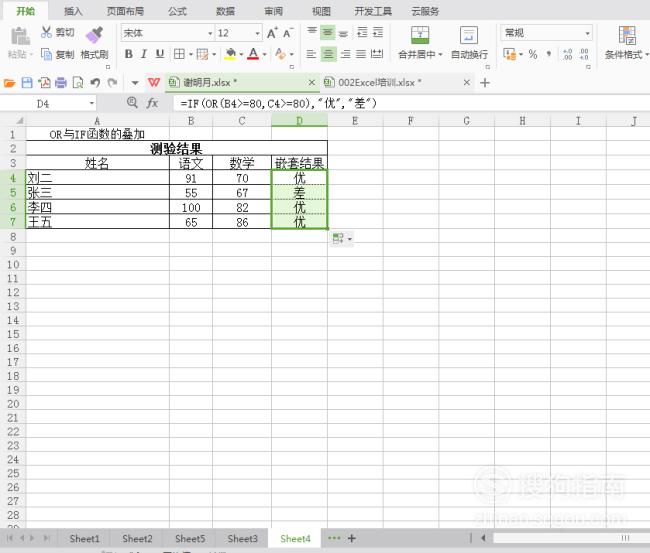
特别提示
所有函数的使用都是需要进行检验的,一个结果的正确并不能说明什么。
标签:
相关文章
发表评论

评论列表